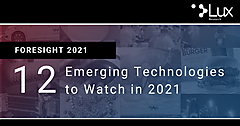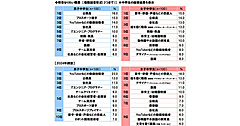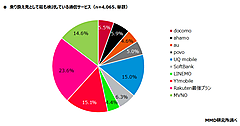- テンプレを使ってもデザインがダサい……。
- バナーを都度、外注するのはコストがかかりすぎる……。
そんな悩みを解決する、ノンデザイナーにおすすめの無料デザインツールが「Canva」だ。
「Web担当者Forum ミーティング 2023 春」では、Canva社認定Expertのぺち丸氏が登壇。テンプレートでもプロっぽく仕上げるコツや、ビジネスに役立つCanva活用術を解説した。

ノンデザイナーの救世主「Canva」とは?
WebサイトやSNSの運用、オンライン広告などの発信の場が増え、デザインの重要性が高まっている昨今。
質の高いクリエイティブが大量に必要だが、全部外注するのはコストと時間がかかりすぎる……。そんな悩みを抱えているマーケティング担当者も多いのではないだろうか。


デザインの知識がなくても、誰でも簡単に利用できるツールがあればいいのに。そう考えて作られたのが、「Canva」というクラウドサービスのデザインツールだ。「あらゆる人がデザインで輝ける社会を目指す」というミッションを掲げ、現在190カ国で使われている。
特徴 1 無料でも十分使える
無料アカウントでも、25万点以上のテンプレートと100万点以上の素材を使うことができる。機能の制限はほぼなし。
特徴 2 作成したデザインのアウトプットが簡単
作成したデザインはさまざまなフォーマットで出力できる。Canvaから直接SNSに投稿することも、ちらしやステッカーなどを印刷発注することも可能。URLでも共有できる。

特徴 3 複数デバイスで作業を継続できる
クラウドサービスなので、同じアカウントでログインすれば、別のデバイスでも作業を継続できる。UIはそれぞれのデバイスで使いやすいように最適化されている。

Canvaは、手軽にプロっぽいデザインを作りたいという人だけでなく、デザインを社内で内製化したいという人にもおすすめです。内製化によって、デザインの制作からリリース、検証までを高速で回すことができるようになります(ぺち丸氏)

豊富なテンプレートと便利な機能
ここからは、Canvaで提供されている豊富なテンプレートと便利な機能を紹介する。下図は、Canvaで作ることができるビジネス向けクリエイティブだ。


もともとオーストラリア発の企業であるCanvaは、海外向けのテンプレートが多かった。しかし昨年、国内クリエーターを約10名から約150名まで増員。全員現役のデザイナーなので、国内の需要を熟知したうえで、誰でも使いやすいテンプレートを作成しているという。
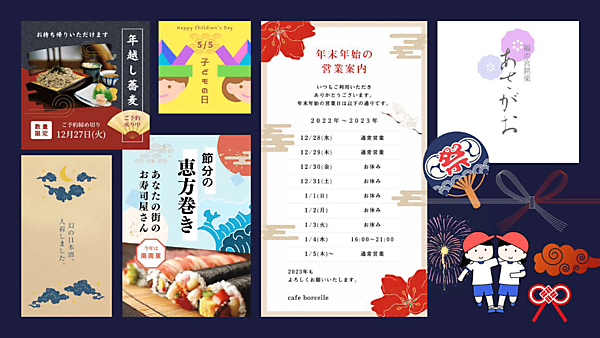

なお、プレゼンテーションの作成では、以下の作業が簡単に行えるという。
- アニメーションの設定
- 色やフォントなどを一括変換
- グラフの作成(CSV、Googleスプレッドシートのインポートも可能)
たとえば、テンプレートの色を変更する場合、「スタイル機能」のカラーパレットから気に入った配色を選び、全ページに反映できる。同じように、アニメーションやグラフも一括で設定することが可能なので、ノンデザイナーでも直感的におしゃれなクリエイティブを創出できる。

カスタマイズでプロっぽく! テンプレート活用例
「豊富なテンプレートがあるのはわかったけど、もっとオリジナル性を出すにはどうしたらいいの?」と思った人も多いかもしれない。ここからは、Canvaのテンプレを活用し、よりプロっぽく仕上げるコツを紹介する。
初級編 背景画像の差し替え

まず、「背景画像の差し替え」だ。Canvaにはシーンに合わせたフリー素材が数多く揃っている。画像をキーワード検索し、右クリックで「写真を入れ替え」すると、一気に印象が変わる。もちろんCanvaの素材だけでなく、手持ちの画像をアップロードすることも可能だ。
中級編 色・テキスト・画像の差し替え
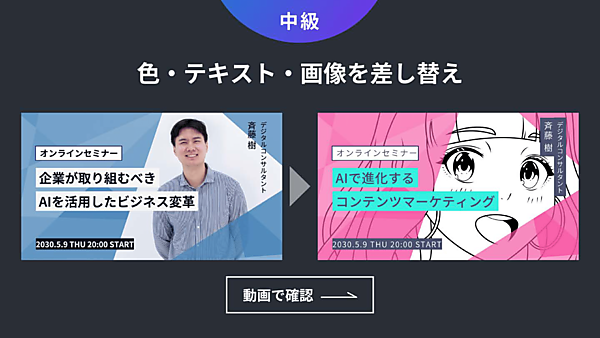

続いて、「色・テキスト・画像の差し替え」。テンプレート選択後、カラーパレットで配色を変更する。同じようにテキストや背景画像も変えると、オリジナル性がぐっと上がる。文字の可読性にも配慮し、エフェクトを足して文字を読みやすくするのも大切だ。
上級編 デザインスタイルの踏襲
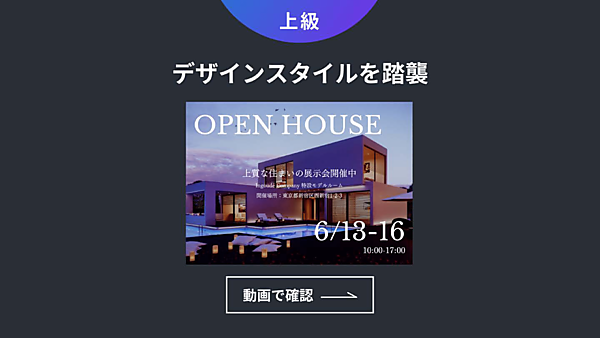

最後に、「デザインスタイルを踏襲して他のテンプレートに転用する」方法だ。ポイントは、フォントや余白の取り方などを参考に、他の業種や商品のクリエイティブとして利用すること。上図の場合は、
- OPEN HOUSEというシンプルで上品なフォント
- 期間の表記
を踏襲して、住宅展示会のチラシを他業種のクーポンやセール広告に利用した。こうすることで、オリジナルでプロっぽい仕上がりに近づけることができる。
以上のように、Canvaではさまざまな作業が簡単に行えるようになっている。「プロが作ったテンプレートを、スタイル機能などを使ってカスタマイズすることが、“センスに頼らずダサいをなくす”コツだと思います」と、ぺち丸氏は語った。
デザインの内製化をサポートする「ブランドハブ」
また、制作の内製化をサポートし、ビジネスに活用する方法として、ぺち丸氏は「ブランドハブ」という機能を解説した。

ブランドハブとは、決まったロゴや写真、フォントなどをあらかじめセッティングできる機能のこと。コーポレートカラーなどを登録しておくことで、誰が作っても常に統一感のあるデザインを制作でき、品質維持につながる。
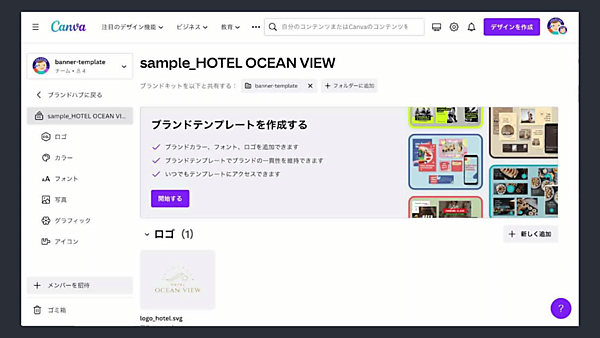
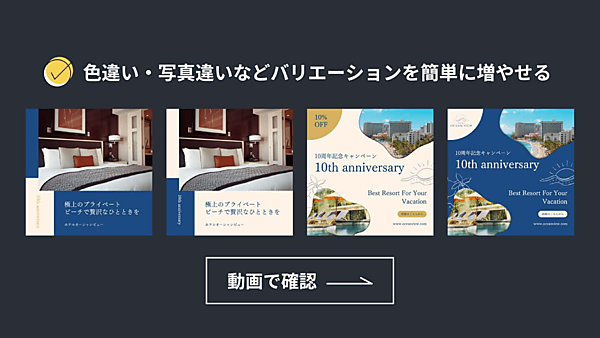
講演では、Canvaによるデザインの内製化に成功した2社の事例が紹介された。

月間2億PVのメディア運用などを手がけるエキサイト。品質コントロールや素材管理に悩んでいたが、ブランドハブの利用で制作がスムーズに行えるようになったという。また、統一されたクリエイティブデザインによって、CTRが10~15%改善したとのことだ。

日本全国の中小・ベンチャー企業の成長支援を行うソウルドアウト。広告の効果検証や改善を行うため、大量のクリエイティブが必要だった。Canvaの導入により、専門知識がなくても簡単にデザインを生み出せる体制が築けたという。
CanvaはAI機能も充実
最後に、昨今話題のAI活用について、Canvaで利用できる4つの機能が紹介された。
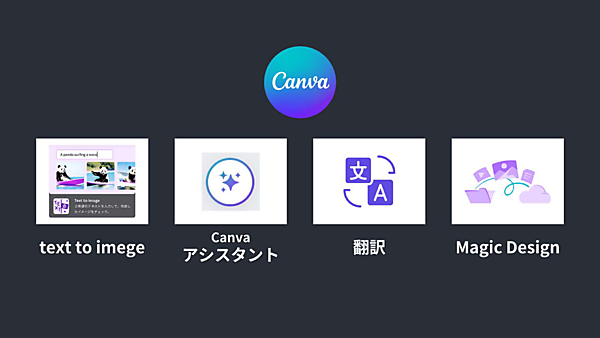
- text to image
テキストを入力すると、オリジナルの画像を生成してくれる。無料プランでも有料プランでも、1日100個まで作成可能。
- Canvaアシスタント
作成中のデザインに対して、おすすめの色や素材、テキストを提案してくれる。
- 翻訳
国内向けに作成したデザインを海外向けに翻訳してくれる。現在100カ国以上の翻訳に対応。
- Magic Design
画像をアップロードするだけで、適切なテンプレートと組み合わせてくれる。「ウェディング」「フェミニン」などのテーマを選び、テキストや画像の調整をするだけで、一瞬でデザインが完成する。
Magic Designは、画像をアップロードするだけで一瞬でデザインを作ってくれるとても便利な機能です。現在は英語版のみですが、今後日本語にも対応すると思います(ぺち丸氏)
ぺち丸氏は、「Canvaでは広告動画やLPなどのWebページも簡単に作ることができます。アニメーション用のイラストや音楽なども豊富です」と、まだまだ語りきれないCanvaの魅力に触れ、セッションを締めくくった。